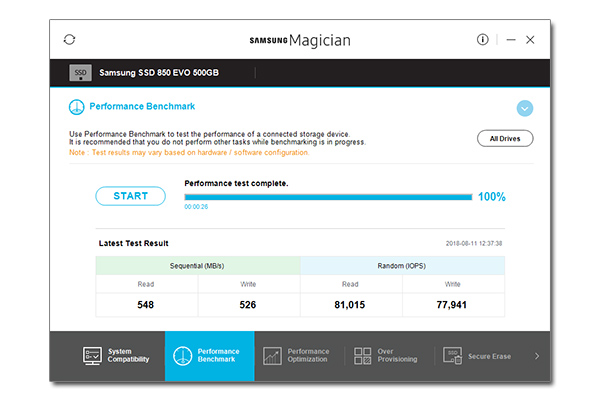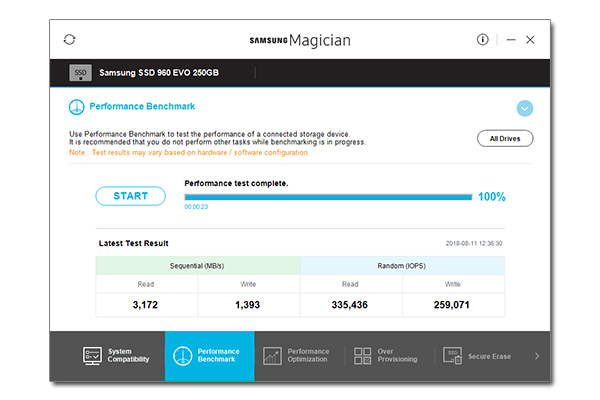Azzal nyilván senkinek nem árulunk el titkot, ha elmondjuk, a laptopba (és minden másba is) SSD való. Számos irásunkban foglalkozunk a témával, hiszen sebességben mindig is sokkal jobbak voltak ezek, mint a HDD-k, manapság pedig már kapacitásban sem kell kompromisszumot kötni.
A technika fejlődése azonban nem állt meg, a SATA 6 Gbps szabványú SSD-k után megjelentek az mSATA szabványú SSD-k és már sok-sok éve velünk vannak az NGFF (next generation form factor), ismertebb nevén az M.2-es SSD meghajtók. Az M.2 eszközök nem kizárólag SSD-k lehetnek, hanem PCI-Express bővítőkártyák (asztali számítógépben), USB 2.0/3.0 port bővítők és DisplayPort csatlakozókat kiváltva is képesek működni, esetünkben azonban a legnépszerűbb felhasználási forma, az SSD meghajtók felé fordulunk.
Mi az SSD?
Mielőtt nagyon belemennénk a technikai részletekbe, érdemes letisztáznunk mi az SSD, ugyanis sokszor találkozunk enyhe képzavarral. Az SSD nem memória, de még csak nem is segédprocesszor (hiába lesz tőle gyorsabb a laptop), hanem háttértár. A hagyományos mágneslemezes merevlemezeket (HDD) váltja le, nagyon gyors (0,1 milliszekundum) elérési idővel rendelkező NAND chipek segítségével tárolja az adataid.
Ha az SSD meghajtón van a Windows operációs rendszered és a programjaid, játékaid, akkor azok töltési ideje jelentősen lecsökken, a programok azonnal megnyílnak, minimálisra csökken a „homokórázás”.
Laptopfelhasználóként további előnyökkel jár az SSD, névlegesen amiatt, mert nincs benne mozgó alkatrész. Ha leejted a laptopod, a HDD-n lévő adatokra jó eséllyel keresztet vethetsz, az SSD-nek viszont kutya baja nem lesz (kivételt képez ez alól, ha annyira összetörik a laptop, hogy az SSD csatlakozója is eltörik).
Ha részletesebben érdekel az SSD és a HDD meghajtók között a különbség, akkor ajánlom figyelmedbe bevezető cikkünket, amelyben sebességtesztet is végeztünk. Ez a cikk néhány éves már és egy SATA 3 Gbps (más néven SATA2) SSD került benne tesztelésre, ami eltérő a ma tesztelt SATA 6 Gbps (azaz SATA3) sebességétől – egészen konkrétan fele annak.
Miért is igazán jó az M.2 SSD laptopba?
A hagyományos SATA csatlakozású SSD meghajtók is tökéletesen elvégzik a dolgukat, sokszorosan gyorsabbak és strapabíróbbak, mint a HDD, miért van szükség egy újabb típusra? A kérdés teljesen jogos, hiszen még egy SATA2-es SSD meghajtóval is szárnyakat kap bármilyen laptop.
Amellett azonban nem szabad elmenni, hogy az SSD meghajtók jelentősen kisebb helyigényűek, ami a hordozható eszközöknél éppen kapóra jön, így a laptopoknál tökéletes választás. Nem csupán a kisebb helyigény miatt, hanem azért is, mert ilyenkor a hagyományos SATA csatlakozó megmaradhat egy nagyobb tárkapacitású HDD-nek, míg az M.2 foglalatban lévő villámgyors SSD-n vígan elszaladgálnak a programjaid.

Így a kecske és a káposzta is megmarad, ami nem volt elmondható a SATA SSD-kről: ott választanod kellett, hogy SSD-t vagy HDD-t kérsz a gépedbe, vagy ha olyan szerencsés helyzetben voltál, hogy volt optikai meghajtónak kialakított hely a laptopon belül (ami a kisebb méretű 12.5, 13.3 és 14 colos laptopokra egyre kevésbé jellemző), akkor az optikai meghajtó feláldozásával tehettél szert egy újabb meghajtó helyre.
Az M.2 SSD meghajtó fizikai méretét (szélességet, magasságot és mélységet is) figyelembe véve körülbelül 1/8 akkora helyen elfér, mint egy 2.5”-os SSD meghajtó, így a gyártók is előszeretettel kezdték el alkalmazni a laptopokban. Kezdetben csak a komolyabb felszereltségű, 4-500 ezer forintos gépekben, majd egyre inkább elérhetővé vált és manapság már szinte bármilyen árkategóriában válogatsz, legalább 1 darab M.2-es csatlakozóra biztosan számíthatsz.
Beszéljenek a számok
Elhangzott már, hogy mennyivel gyorsabb egy NVMe M.2 SSD, mint egy hagyományos SATA SSD, de a valóságban ez mégis mit jelent?
A tesztkörnyezet gyanánt egy asztali számítógépet választottunk, hiszen sebességben teljes mértékben megegyeznek a laptopokkal, ha az M.2 SSD meghajtó sebességéről van szó. Hogy ne legyen szűk keresztmetszet a tesztben egy Intel Core i7-8700K processzorral, 16 GB memóriával, 64 bit-es Windows 10-el ellátott, „belakott” rendszeren végeztük a teszteket.
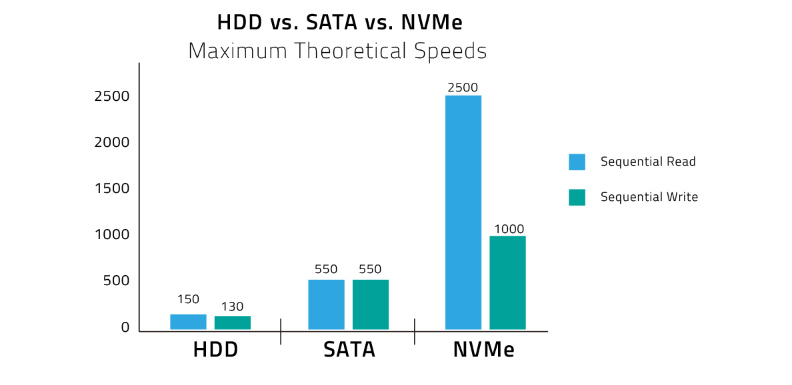
Az elméleti sebességek HDD, SATA SSD és NVMe SSD között
A választott SSD-k:
• Samsung 850 EVO SATA 512 GB: egy hagyományos SATA3-as, 2.5” HDD méretű SSD meghajtó
• Samsung 960 EVO M.2 256 GB: egy 2280-as méretű, M-bevágással rendelkező NVMe M.2 SSD meghajtó
Elsőként a Samsung SSD-k mellé adott Samsung Magician programmal végeztünk egy gyors sebességtesztet a Performance Benchmark menüpontban, az eredmények lentebb láthatóak.
Samsung 850 EVO 512 GB SSD (SATA3 csatlakozás) sebességtesztje a Samsung Magician programban
Samsung 960 EVO 256 GB SSD (M.2 NVMe csatlakozás) sebességtesztje a Samsung Magician programban
Mint látható a 960 EVO 3172 MB/s olvasási és 1393 MB/s írási sebességet, míg a 850 EVO a SATA3 sebességszabványból a lehető legtöbbet kisajtolva 548 MB/s írási és 526 MB/s írási sebességet produkált.
Ezek számok csupán, a való életben nagyon ritkán találkozni ilyen magas sebességértékekkel, kivéve ha gyakran másolunk egybefüggő, nagy méretű (5-10 GB-os) fájlokat. A mindennapi felhasználáshoz közelebb áll az IOPS érték, ami a véletlenszerű elérés sebességét hivatott számszerűsíteni, itt pedig olvasás esetén négyszeres, írás esetén pedig több, mint háromszoros sebességet produkált az M.2-es NVMe sebességű 960 EVO.
Felmerülhet azonban a gyanú, hogy a Samsung saját programja részrehajló eredményeket produkál, így a független AS SSD tesztprogramnak is alávetettük az SSD meghajtókat.
Az AS SSD tesztprogram eredményei
Mint látható a szekvenciális, azaz folyamatos másolás továbbra is figyelemreméltó sebességgel történik az NVMe SSD-n, azonban a valós mindennapi írási-olvasási műveletekhez inkább ennek a programnak az eredményei állnak közelebb. A 4K teszt nem a kijelző felbontását, hanem a 4 kilobájtos, extrém kis fájlok másolásának sebességét jelöli, ami még közelebb áll ahhoz a mérethez, amivel dolgozhatnak a programjaid a laptopodon.
Összehasonlítva a hagyományos SATA és az M.2 NVMe SSD-t látható, hogy olvasásban (ami a gyakrabban végzett művelet) közel háromszoros különbség van a kettő között (az NVMe javára természetesen), míg írásban kicsivel kevesebb, mint 10%-os sebességkülönbség írható az M.2 SSD számlájára.
Szabványok és méretek bűvöletében
Míg a SATA SSD-knél a választás faék egyszerűségű volt – hiszen minden laptopban van SATA-foglalat, maximum annyit kellett csak eldönteni, hogy SSD vagy HDD maradjon –, addig az M.2 foglalat szabványaival jelentősen megkavartak minket is kezdetben.
Sebességbeli és méretbeli eltérések is vannak az M.2 SSD-knél, illendő hát ezzel kezdenünk. A „minden bogár rovar, de nem minden rovar bogár” gondolatmeneten elindulva: nem minden M.2 SSD NVMe, de minden NVMe SSD M.2-es.
Ez azt jelenti, hogy nem csak méretbeli különbségek, hanem komoly sebességbeli különbségek is vannak, és az SSD formája nem határozza meg a sebességet, sőt, attól még, hogy illik a foglalatba, egyáltalán nem biztos, hogy támogatja a rendszer.
Az SSD kártyák piacán 22 milliméter széles bővítőkártyákkal találkozhatunk, amelyek 42, 60, 80 vagy 110 milliméter hosszúak lehetnek. A különböző laptop alaplapok 80 milliméteres hosszúságig rendszerint támogatni szokták az M.2-es SSD-ket, de a biztonság érdekében ezt érdemes vásárlás előtt ellenőrizni, nehogy kellemetlen meglepetésben legyen részünk.
Az M.2-es SSD-k alapvetően kétféle nagy csoportra bonthatóak: SATA alapúak és PCIe alapúak. Utóbbira NVMe-ként is hivatkoznak. Előbbiek B+M típusú, azaz két bevágással ellátott kártya formájában érkeznek, míg utóbbiak csak egy M típusú bevágással rendelkeznek. Azt, hogy az adott laptop mely megoldásokat támogatja, a felhasználói kézikönyvből deríthetjük ki.
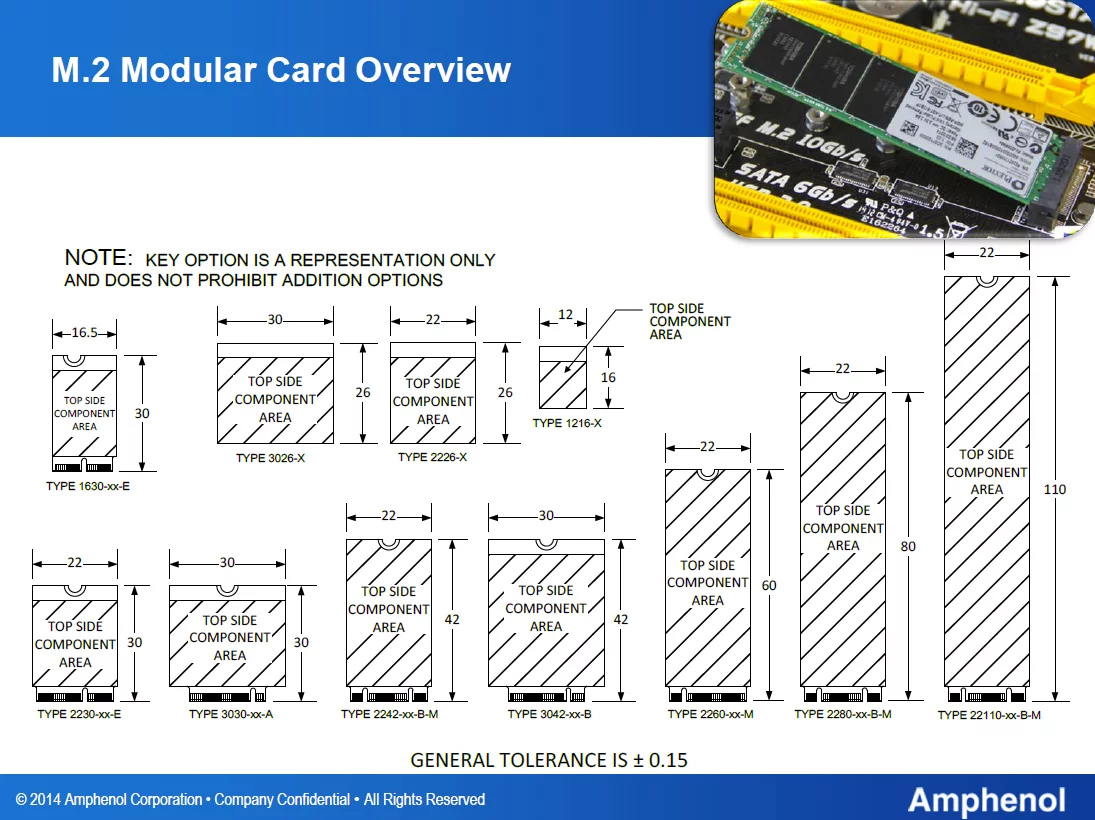
Az összes létező M.2 kártya
M.2 sebességek:
• SATA: a hagyományos 2.5” méretű SSD szabvány átültetve az új méretarányra. SATA3-as sebességet értünk ez alatt, más néven 6 Gbps, azaz körülbelül 600 MB másodperceként (írás-olvasás egyaránt). Ezek az SSD-k használnak B+M-es, azaz két bevágással rendelkező csatlakozót.
• NVMe: „új csatlakozóhoz új sebességet” lehetne a jelmondat. Az NVMe szabvány az M.2 méretarány igazi nagyágyúja, egyes modellek a PCIe 4-es szabványt használva már elméleti 7,450 MB/s-es olvasási és 6900 MB/s-os írási sebességet is képesek elérni.
M.2 csatlakozók:
• B: az M.2 kártya jobb oldalán lévő bevágás 6 pin áll külön
• M: az M.2 kártya bal oldalán lévő bevágás után 5 pin áll külön
• B+M: az M.2 kártyán két bevágás van, jobb oldalán 6 pin áll külön, a bal oldalán 5 pin áll külön
M.2 méretek:
• Szélesség: 12 mm, 16 mm, 22 mm és 30 mm
• Hosszúság: 16 mm, 26 mm, 30 mm, 38 mm, 42 mm, 60 mm, 80 mm és 110 mm
Mint látható, elég változatos lehet a felhozatal. A "B", "M" és "B+M" típusú megoldások közül a leggyakoribbak az M-key csatlakozósok az SSD-k között. Így a piac – ha lassan is, de – elkezdte alkalmazni az új szabványt.
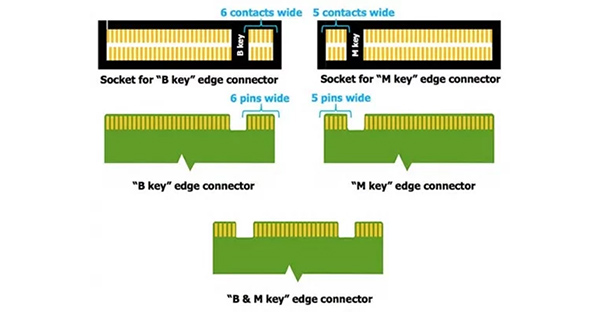
A lehetséges csatlakozó típusok
Összefoglalva tehát a számunkra hasznos információkat, ha aránylag új laptopod van, akkor nagy valószínűséggel ilyen M.2 SSD-t keresel:
• 22 mm széles
• 80 mm hosszú
• NVMe/PCIe-szabványú
Ha biztosan tudod, hogy van a laptopod alaplapján M.2 csatlakozó, de régebbi a laptopod, akkor nagy eséllyel SATA-alapú M.2 meghajtóra lesz szükséged:
• 22 mm széles
• 80 mm hosszú
• B+M bevágású
• SATA-szabványú
Honnan tudom biztosan nekem milyen kell?
Természetesen az alapján nem várható el sekintől, hogy M.2 SSD-t válasszon a laptopjába, hogy „2-3 éves a laptopom” vagy „régebbi”. Három lehetséges módon tudod kideríteni, hogy milyen M.2 SSD kompatibilis a gépeddel:
1. A laptop gyártód weboldalán a géped típusát megkeresve és a specifikációkat átböngészve (a laptop alján, dobozon vagy a számlán találod a pontos típust)
2. A laptophoz kapott használati utasítást átnyálazva
3. Ha felnyitod a laptopot és közelebbről szemügyre veszed az M.2 foglalatot
Sajnos nem minden gyártó annyira lelkiismeretes, hogy pontosan megadja a specifikációk között ezeket az adatokat – már csak azért sem, mert érdekükben sem áll feltétlenül, hogy tudd bővíteni a laptopod az ő segítségük nélkül, ám ez egy külön cikket érdemelne – , ha pedig a weboldalon nem találod meg, akkor jó eséllyel a kézikönyben sem fog szerepelni.
A laptopot szétszerelni házilag pedig nem csak nem ajánlott, de veszélyes is, gyakorlat hiányában komoly károkat okozhatsz a gépben egy egyszerű szétszereléssel is, nem beszélve a lehetséges garanciavesztésről is. Ez utóbbi természetesen szakember által végzett bővítés esetén nem áll fenn.
Persze az interneten böngészve azért egészen jó esélyeid vannak arra, hogy a pontos típust ismerve megtaláld, hogy a te laptopod pontosan milyen SSD-t támogat. Ha mégsem akarsz ezzel foglalkozni, gyere be hozzánk és pillanatok alatt felgyorsítjuk a laptopod.
Sajnos ilyenkor még a termékek neve sem minden esetben segítség. Gyakran előfordul, hogy egy SSD nevében ott szerepel az M.2-es tag, az azonban nincs tisztázva, hogy NVMe eszközről, vagy esetleg SATA szabványról van szó. Biztosra azzal mehetsz, ha megnyitod egy adott termék specifikációját, és megnézed, hogy milyen írási és olvasási sebességekre képes.
Kell-e nekem M.2 SSD?
A sebességteszt látványos ugyan egy M.2 SSD esetén, azonban a nagy számok ne tévesszenek meg, a gyakorlatban aligha érzékelhető gyorsulás egy SATA és egy NVMe SSD között. Ennek oka prózaian egyszerű: a hagyományos SATA3 SSD-k is vannak olyan gyorsak, hogy egy Windows betöltés vagy program megnyitás olyan szélsebes, hogy azon egy NVMe SSD nem sokat javíthat már.
A nagy sebességkülönbség továbbra is a HDD-k és az SSD-k között van, legyen szó bármilyen SSD-ről. Az M.2 SSD-k villámgyors sebességét igazán akkor élvezheted ki, ha nagyobb méretű fájlokkal dolgozol nap, mint nap a laptopodon.
Az, hogy a Te laptopodnak pontosan melyik SSD éri meg a legjobban szinte kizárólag attól függ, mire és hogyan használod a laptopod. Ha nem jutnál dűlőre, akkor kollégáink az üzletünkben díjmentes állapotfelmérés keretén belül megállapítják ezt Neked, várakozási idő nélkül.
További cikkeink SSD bővítés témában:
● Tippek-trükkök: SSD vs HDD - Mi a különbség?
● Tippek-trükkök: Költözés HDD-ről SSD-re
● Tippek-trükkök: Rendben, SSD-t, de mekkorát?
● Tippek-trükkök: 7 tipp, hogy mire figyelj SSD vásárlás előtt